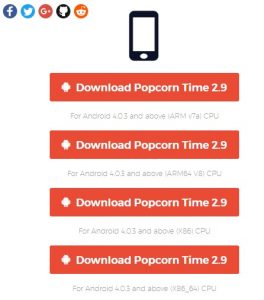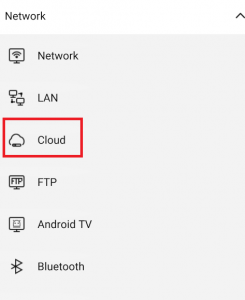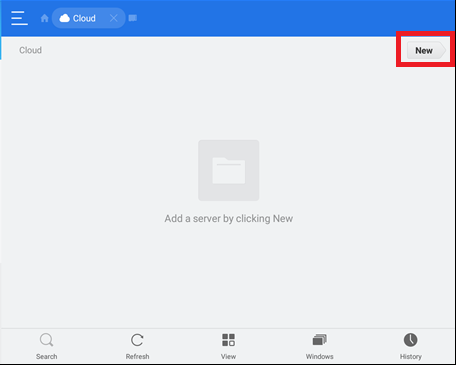Popcorn Time este o alternativă gratuită la serviciile de streaming de conținut premium precum Netflix, Hulu sau HBO Go. Din motive evidente, nu voi intra într-o dezbatere cu privire la problemele juridice legate de utilizarea Popcorn Time. Dacă ați căutat o modalitate de a instala acest software, probabil că îl veți folosi indiferent de opiniile mele.
Popcorn Time este rezultatul multor dezvoltatori și designeri care au pus o grămadă de API-uri într-un proiect open-source. Rezultatul este, fără îndoială, cel mai eficient mod de a viziona filme torrent și emisiuni TV. Aplicația este încă în versiune beta, dar versiunea pentru Android este suficient de stabilă pentru a vă servi bine.
Aplicația folosește descărcări secvențiale pentru a transmite în flux un videoclip listat de mai multe site-uri web torrent diferite. Interfața funcționează într-un mod similar cu Netflix .
Dacă doriți să instalați Popcorn Time pe un Android TV , trebuie să știți că nu este nevoie să instalați aplicația Android originală. O versiune furcă modificată pentru Android TV este deja disponibilă și arată uimitor pe orice dispozitiv Android TV. Aplicația este încă în versiune beta și este posibil ca unele funcții să nu funcționeze așa cum ar trebui.
Înainte de a ajunge la partea de instalare, trebuie să știți că procesul următor este destul de lung, dar va merita la final. Desigur, aplicația nu este disponibilă pe Google Play, dar vă voi arăta de unde să o obțineți.
Condiții prealabile
Pentru a putea instala APK-ul Popcorn Time, va trebui mai întâi să facem modificări. Asigurați-vă că ați parcurs următorii pași înainte de a instala APK-ul propriu-zis, altfel întregul proces va eșua.
Activarea surselor necunoscute
Să începem prin a permite Android TV să accepte instalările aplicației din afara Magazin Google Play . Iată cum:
- Pe Android TV, deschideți fișierul Setări meniul.
- Odată ce ați intrat Setări , derulați până la Personal filă și acces Securitate și restricții ( Securitate pe unele dispozitive).
Notă: Locația exactă a Surse necunoscute poate varia de la un dispozitiv la altul. - Permite Surse necunoscute.

Instalarea ES File Explorer
Pentru a instala APK-ul Popcorn Time, vom avea nevoie de un manager de fișiere Android. ES File Explorer este de departe cea mai bună opțiune, deoarece poate fi instalat direct din versiunea Android TV a Google Play.
Pur și simplu deschis Magazin Google Play pe Android TV, căutați ES File Explorer și instalați aplicația.
Instalarea Sideload Launcher
Deoarece trebuie să încărcăm aplicația Popcorn, vom avea nevoie de un lansator dedicat capabil să ruleze aplicația. În mod implicit, aplicațiile pe care le încărcați lateral nu vor apărea pe ecranul de pornire, deci instalarea acestei aplicații va ușura lucrurile. Aplicația este compatibilă cu Android TV, deci o puteți descărca direct prin Google Play Store. Descărcați-l și instalați-l de aici .
Aflarea tipului de CPU
Acest pas este foarte important, deci asigurați-vă că nu îl omiteți. Înainte de a merge mai departe, trebuie să descoperim dacă utilizează dispozitivul dvs. Android TV BRAŢ sau x86 . Veți avea nevoie de această informație pentru a descărca versiunea corectă a Popcorn Time.
Acum, dacă utilizați un Nexus Player, arhitectura procesorului este x86. Dacă lucrați cu o casetă Mi, rulați pe ARM. Dacă dețineți un alt model de Android TV, puteți efectua o căutare online pe „* YourAndroidTVmodel + CPU architecture”.
Cum se instalează Popcorn Time pe Android TV
Acum că ați activat Surse necunoscute , instalat ES File Explorer și am aflat tipul de arhitectură Android TV, suntem cu toții pregătiți. Urmați pașii de mai jos pentru a instala aplicația Popcorn Time pe Android TV:
- Mergi la acest link și descărcați versiunea corespunzătoare Popcorn Time în funcție de versiunea Android și tipul de arhitectură.
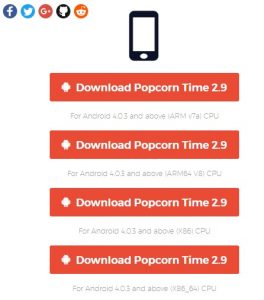
- După ce descărcați APK-ul, încărcați-l pe Contul Google Drive . De asemenea, puteți utiliza Dropbox dacă este mai convenabil.
- Deschis ES File Explorer pe Android TV.
- Deschideți meniul de acțiune și mergeți la Rețea> Cloud .
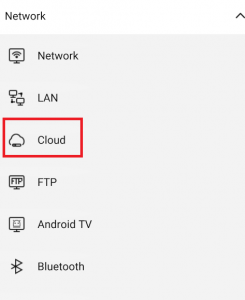
- Apăsați pe Nou buton situat în colțul din dreapta sus al ecranului. De acolo, selectați serviciul cloud pe care l-ați folosit anterior pentru a încărca APK-ul. Vi se va solicita să introduceți adresa de e-mail și parola asociate acelui cont cloud.
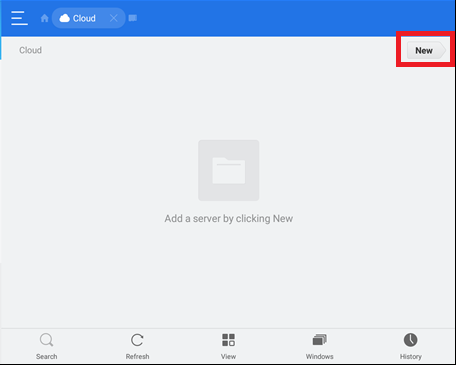
- Odată ce vă conectați la contul dvs. cloud, tot conținutul din spațiul dvs. de stocare cloud va fi afișat în ES File Explorer.
- Apăsați pe aplicația Popcorn Time și Instalare aceasta.

- După finalizarea instalării, utilizați Lansator Sideload a deschide Popcorn Time pe Android TV.
- Bucurați-vă de vizionarea conținutului premium gratuit!